win10更新只有鼠标 win10开机黑屏只有鼠标箭头怎么办
更新时间:2024-06-13 08:36:11作者:xiaoliu
Win10更新只有鼠标,Win10开机黑屏只有鼠标箭头怎么办?这是许多Win10用户在使用过程中遇到的常见问题,当我们在使用Win10系统时突然遇到这种情况时,很可能会感到困惑和焦虑。但不用担心,通常情况下这只是系统出现了一些小问题,我们可以通过一些简单的方法来解决。接下来我们将探讨一些可能的解决方案,帮助大家应对这种情况。
方法如下:
1.第一步采用快捷键ctrl+alt+del打开任务管理器。
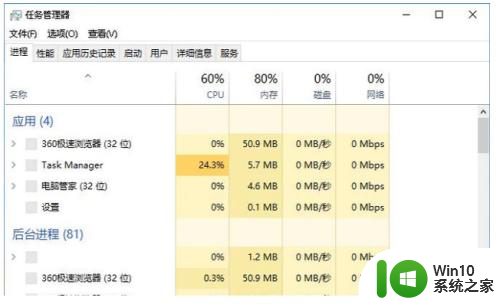
2.第二步然后点击文件,再点击:运行新任务。
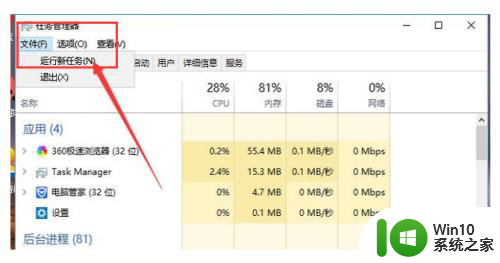
3.第三步在打开一栏中输入explorer.exe,并按下回车。之后屏幕就可以正常显示了。
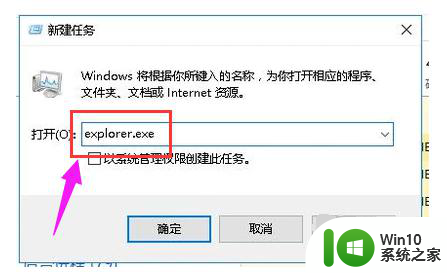
4.第四步按下快捷键win+r打开运行界面。然后输入msconfig,并按下回车键来执行这个命令。
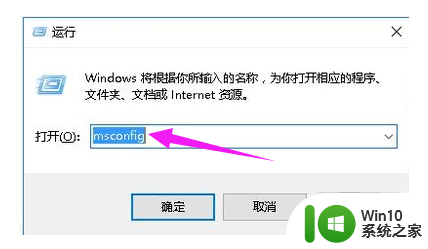
5.第五步然后进入系统配置界面,将“加载启动项”一栏取消勾选。
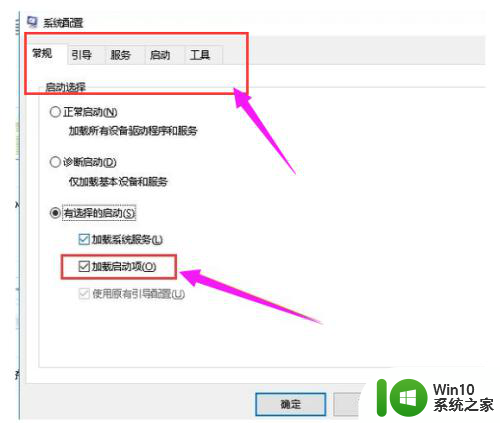
6.第六步最后将电脑中所有的杀毒软件、防护软件全部关闭掉再重启电脑就可以解决问题了。
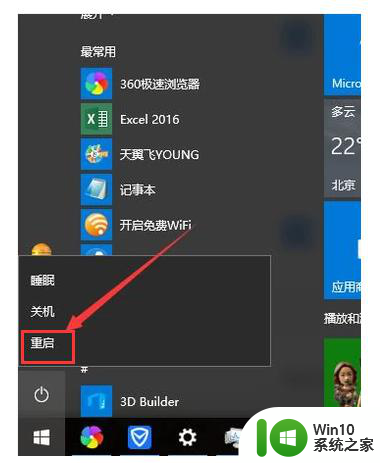
以上就是win10更新只有鼠标的全部内容,还有不熟悉操作的用户可以根据小编的方法来操作,希望能够帮助到大家。
win10更新只有鼠标 win10开机黑屏只有鼠标箭头怎么办相关教程
- win10电脑开机后黑屏只有一个鼠标箭头怎么办 win10电脑黑屏只有鼠标箭头怎么解决
- w10电脑开机黑屏只有一个鼠标箭头修复方法 w10电脑开机黑屏只有一个鼠标箭头怎么办
- win10电脑开机只有鼠标箭头怎么办 如何解决电脑开机黑屏只有鼠标箭头的问题
- 电脑win10开机后黑屏只有一个鼠标箭头怎么办 电脑win10开机黑屏只有鼠标怎么解决
- win10系统开机黑屏只有鼠标 win10开机后黑屏只有鼠标怎么解决
- win10开机只有鼠标黑屏怎么办 win10开机只有鼠标黑屏怎么解决
- 进入win10后黑屏只有鼠标 win10黑屏只有鼠标移动
- win10电脑更新以后黑屏只有鼠标修复方法 win10电脑更新后黑屏只有鼠标无法解决
- win10桌面黑屏只有鼠标无法解决 win10开机桌面黑屏只有鼠标怎么办
- win10黑屏屏幕只剩一个鼠标箭头如何修复 window10黑屏仅剩鼠标箭头无法恢复桌面怎么办
- 进入系统后黑屏只有鼠标 Win10系统开机黑屏只有鼠标怎么办
- win10黑屏只剩下鼠标修复方法 win10黑屏只剩一个鼠标怎么办
- win10系统Edge浏览器下载页面乱码怎么办 Win10系统Edge浏览器下载页面显示乱码怎么解决
- w10电脑老是弹出垃圾广告怎么阻止 w10电脑如何阻止垃圾广告弹出
- 戴尔成就3670装win10出现decompression error的解决方案 戴尔3670装win10出现decompression error如何解决
- window10搜索出内容不准确无indexed怎么办 Windows 10 搜索不准确怎么解决
win10系统教程推荐
- 1 笔记本win10玩游戏不能全屏两边是黑边怎么解决 win10笔记本玩游戏黑边解决方法
- 2 笔记本电脑win10只剩下飞行模式怎么办 笔记本电脑win10飞行模式无法关闭怎么办
- 3 我的世界win10此产品无法在该设备上运行怎么办 我的世界win10无法在电脑上运行怎么办
- 4 win10正式版怎么重新开启磁贴?win10开启磁贴的方法 win10正式版如何重新设置磁贴
- 5 移动硬盘在win10系统无法访问参数错误如何修复 移动硬盘参数错误win10系统无法访问怎么办
- 6 win10打不开微软商店显示错误代码0x80072efd如何修复 win10微软商店无法打开怎么办
- 7 win10系统dotnetfx35setup点开没反应了处理方法 Win10系统dotnetfx35setup点开没反应怎么办
- 8 windows10清理dns缓存的最佳方法 Windows10如何清理DNS缓存
- 9 更新win10没有realtek高清晰音频管理器怎么解决 win10更新后找不到realtek高清晰音频管理器解决方法
- 10 win10电脑提示kernelbase.dll文件错误修复方法 win10电脑kernelbase.dll文件缺失怎么办
win10系统推荐
- 1 雨林木风ghost w10企业家庭版32系统下载v2023.02
- 2 雨林木风ghostwin1032位免激活专业版
- 3 游戏专用win10 64位智能版
- 4 深度技术ghost win10稳定精简版32位下载v2023.02
- 5 风林火山Ghost Win10 X64 RS2装机专业版
- 6 深度技术ghost win10 64位专业版镜像下载v2023.02
- 7 联想笔记本ghost win10 64位快速旗舰版v2023.02
- 8 台式机专用Ghost Win10 64位 万能专业版
- 9 ghost windows10 64位精简最新版下载v2023.02
- 10 风林火山ghost win10 64位官方稳定版下载v2023.02